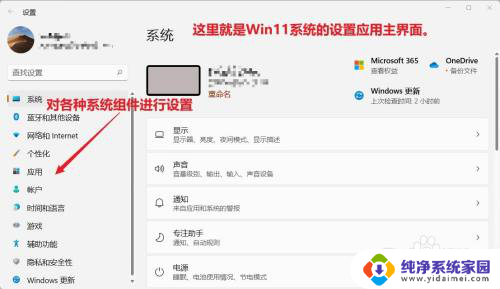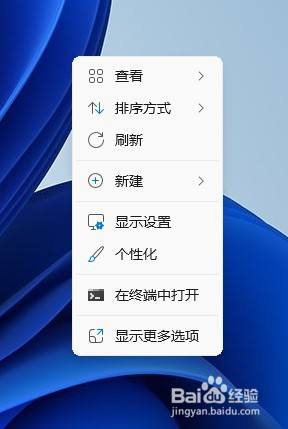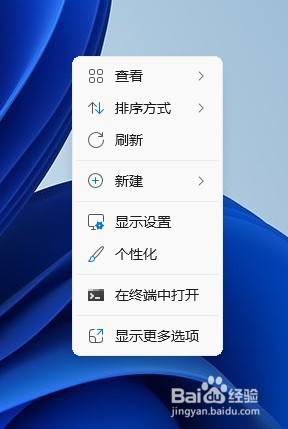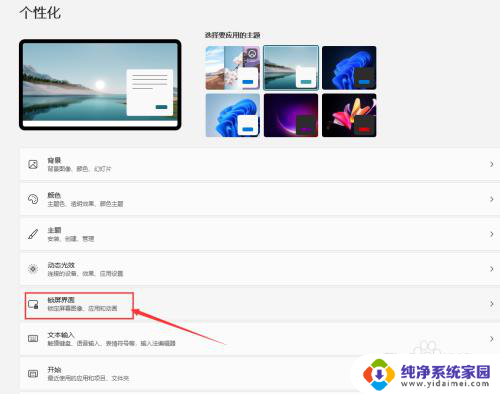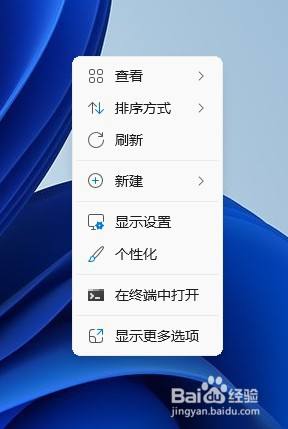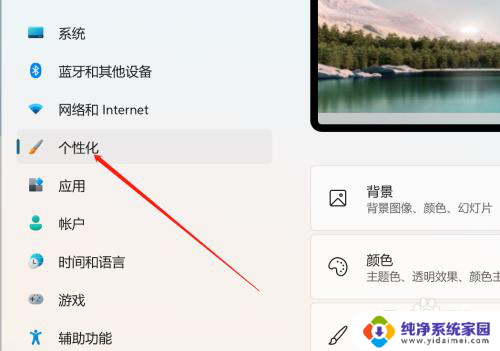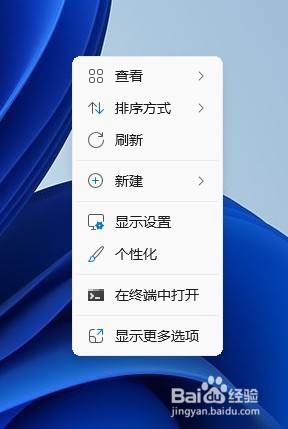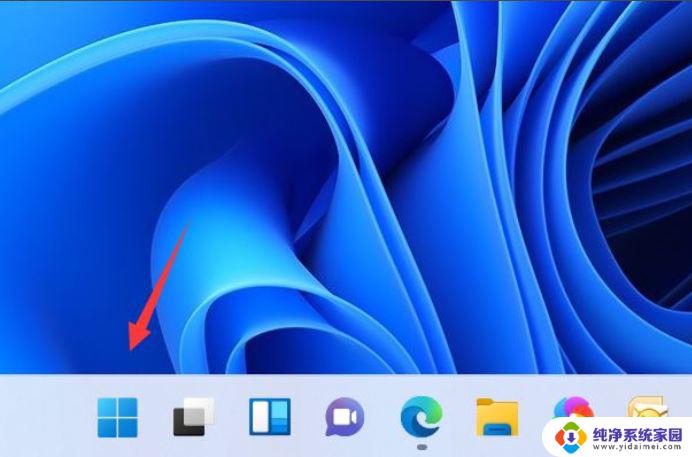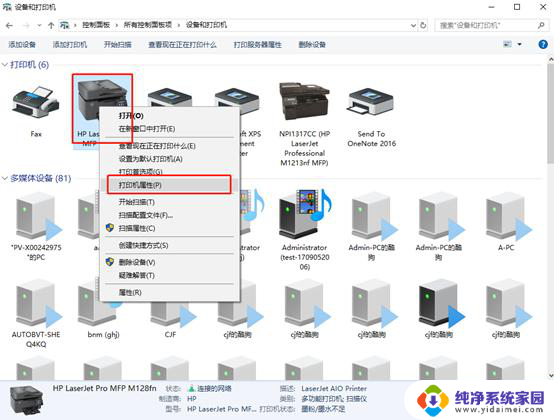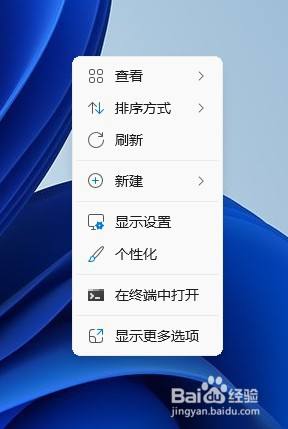win11桌面设置成win10 Win11系统如何还原Win10的界面
更新时间:2023-06-24 12:43:28作者:jiang
win11桌面设置成win10,随着Win11操作系统的推出,不少用户开始关注其新的功能及界面设计,但有些用户习惯了Win10的界面,对Win11的界面还有些陌生。虽然Win11的界面设计更加现代化,但与Win10相比,确实有一些不同。而在这种情况下,有些用户开始尝试将Win11的桌面设置成Win10的样式,或者还原Win10的界面。那么Win11系统如何还原Win10的界面呢?接下来让我们一起来了解一下。
步骤如下:
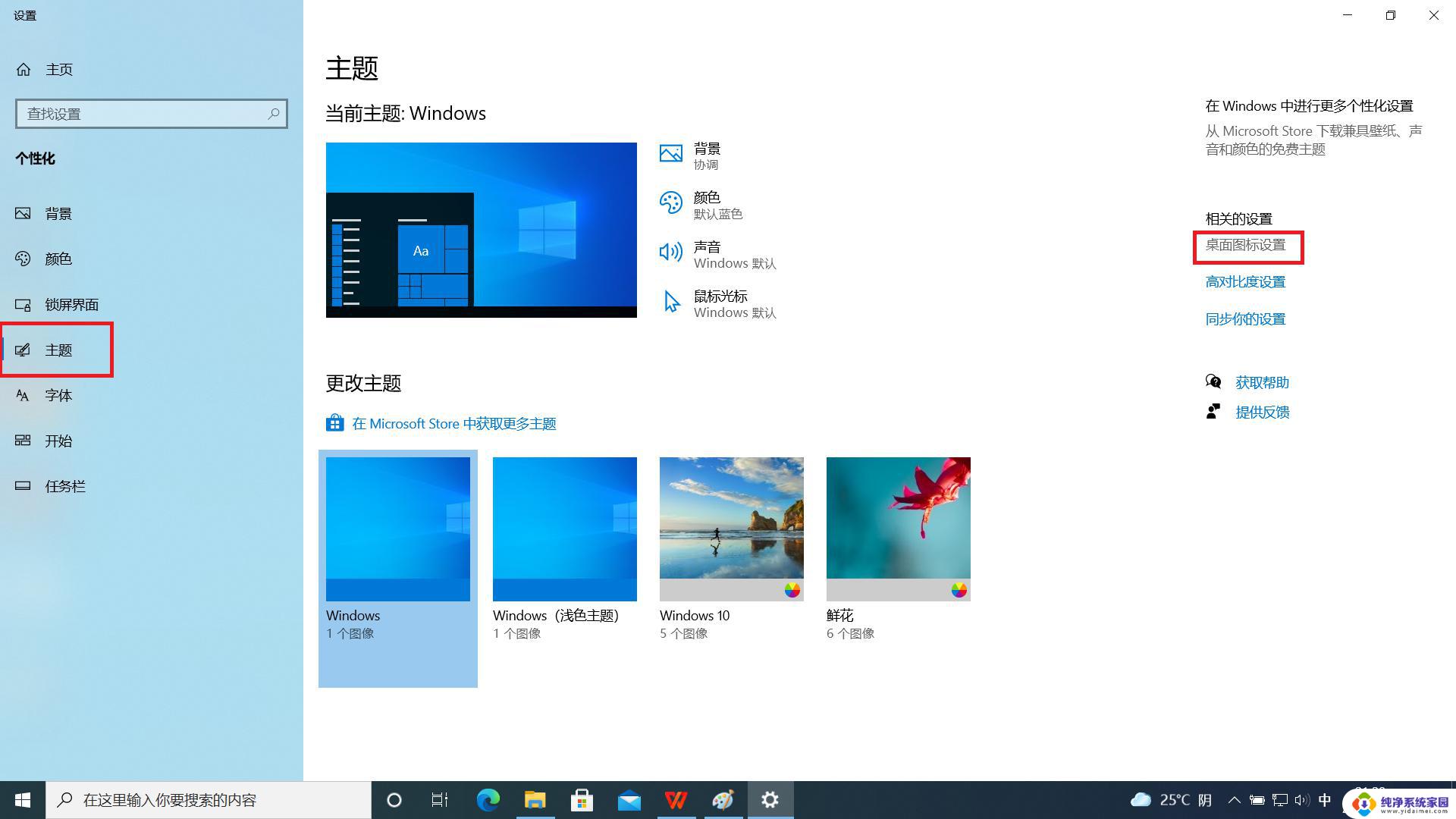
1.首先,在桌面任意空白处点击鼠标右键。选择“个性化”,点击进入;
2.找到“任务栏”,点击进入;
3.选择最下方的“任务栏行为”,点击展开;
4.在“任务栏对齐方式”后点击现在的“居中”;
5.选择对齐方式为“左”;
6.此时的桌面就和win10的一样了。
以上是将Win11桌面设置成Win10的全部步骤,若您遇到类似问题,可按照以上小编的方法进行处理,希望这些方法对您有所帮助。